引言
在Ubuntu系统中,vsftpd(Very Secure FTP Daemon)是一个常用的FTP服务器软件。然而,在使用过程中,用户可能会遇到各种下载故障。本文将详细解析Ubuntu vsftpd下载故障的原因,并提供相应的解决策略。
一、故障原因分析
配置文件错误:vsftpd的配置文件/etc/vsftpd.conf中的设置不当可能导致下载故障。
权限问题:FTP用户对下载目录的权限设置不正确,可能导致无法下载文件。
网络问题:网络连接不稳定或FTP客户端配置错误。
防火墙或安全规则:防火墙设置或安全规则可能阻止FTP数据传输。
二、解决策略
1. 检查配置文件
打开配置文件:使用VIM编辑器打开配置文件,命令如下:
sudo vim /etc/vsftpd.conf
检查配置项:确保以下配置项正确设置:
writeenable=YES:允许写入。
local_enable=YES:允许本地用户登录。
chroot_local_user=YES:用户被限制在其主目录内。
保存并退出:保存文件并退出编辑器。
2. 解决权限问题
检查目录权限:确保FTP用户对下载目录有读写权限,命令如下:
sudo chmod 755 /path/to/download/directory
创建FTP用户:如果尚未创建FTP用户,可以使用以下命令创建:
sudo useradd -d /home/ftpuser -s /bin/false ftpuser
sudo passwd ftpuser
设置目录所有权:将目录的所有权更改为FTP用户:
sudo chown -R ftpuser:ftpuser /path/to/download/directory
3. 检查网络问题
测试网络连接:使用ping命令测试到FTP服务器的网络连接。
检查FTP客户端配置:确保FTP客户端配置正确,包括FTP服务器地址、端口和用户名密码。
4. 调整防火墙和安全规则
检查防火墙设置:确保FTP服务(通常为21端口)未被防火墙阻止。
允许FTP数据传输:如果使用SELinux,可能需要调整SELinux策略以允许FTP数据传输。
三、故障排除实例
实例1:无法连接到FTP服务器
检查网络连接:使用ping命令测试到FTP服务器的连接。
检查防火墙规则:确保FTP服务未被防火墙阻止。
实例2:下载文件失败
检查权限:确保FTP用户对下载目录有读写权限。
检查配置文件:确认writeenable=YES和local_enable=YES配置项已正确设置。
四、总结
通过以上步骤,可以有效地解决Ubuntu vsftpd下载故障。如果问题仍然存在,可以进一步检查日志文件或寻求社区支持。